
Voglio modificare il testo presente in un file PDF, come faccio? Sono davvero disperato!!
Spesso si pensa che un file PDF non sia modificabile, ma in realtà lo è, ed è anche semplice da farsi grazie ai tanti software attualmente disponibili sul mercato. Modificare il testo di un PDF diventa spesso indispensabile per correggere errori o per integrare il contenuto del documento con altre informazioni. Il problema è che i software in grado di modificare un PDF non sono già presenti sul computer e vanno scaricati e installati a parte.
Se abbiamo tra le mani un documento in formato PDF e vogliamo modificare qualche frase o cancellare qualche parola, è possibile farlo tramite un buon PDF Editor. La qualità della modifica dipende dalla qualità del software di editing utilizzato, quindi la prima cosa da fare è scegliere il miglior pdf editor presente sul mercato. Tra i tanti software presenti sul web e che sono in grado di modificare testo PDF, vogliamo segnalare PDFelement. Questo programma rappresenta il miglior compromesso tra qualità, funzioni offerte e prezzo della licenza. Oltre a questo software comunque ci sono anche soluzioni online che permettono di apportare piccole modifiche testuali ai file PDF.
Entriamo nel merito e vediamo quindi come funzionano queste soluzioni. Partiremo con PDFelement, soluzione software per Windows e Mac, e poi analizzeremo anche alcune soluzioni alternative che funzionano direttamente online, senza l’installazione di programmi.
Soluzione n.1 – Modificare il testo PDF con PDFelement
Vediamo in dettaglio come funziona questa applicazione, che è disponibile sia per sistemi Windows che per MAC, per modificare il testo di un qualsiasi documento PDF.
Scarica il programma in versione demo per Windows o Mac dai link seguenti:
Dopo aver installato e aperto il programma non devi fare altro che importare il documento PDF che vuoi modificare.
Clicca su “Modifica” per poi selezionare la parte del documento PDF da modificare. Una volta importato vedrai il file all’interno del programma come se stessi lavorando su un documento WORD:
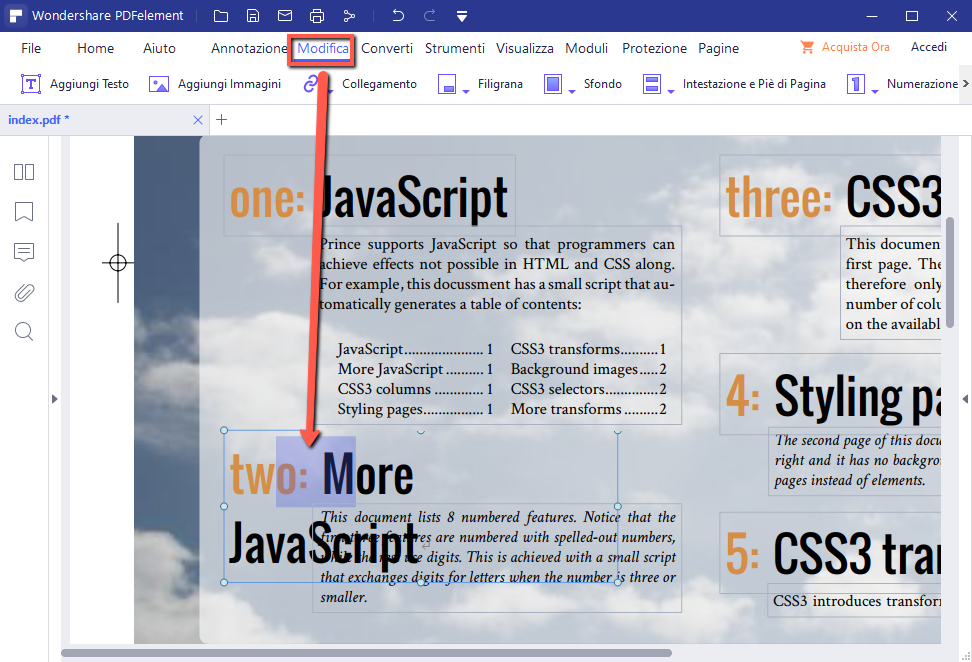
Dal menu in alto clicca sull’icona Modifica e poi posizionati col mouse sul testo che vuoi modificare e inserisci il tuo testo. Per cancellare una parola selezionala e fai clic sul tasto canc della tastiera del tuo computer. Semplice, no?
Se il documento risulta non editabile quando clicchi sulle parole, significa che si tratta di un pdf scannerizzato o creato tramite immagini come protezione dall’editing. Però in questo caso questo programma permette di “digitalizzare” il file creando da esso un pdf editabile. Tutto quello che devi fare è cliccare nella sezione MODIFICA sul pulsante OCR (funzione di riconoscimento ottico dei caratteri)
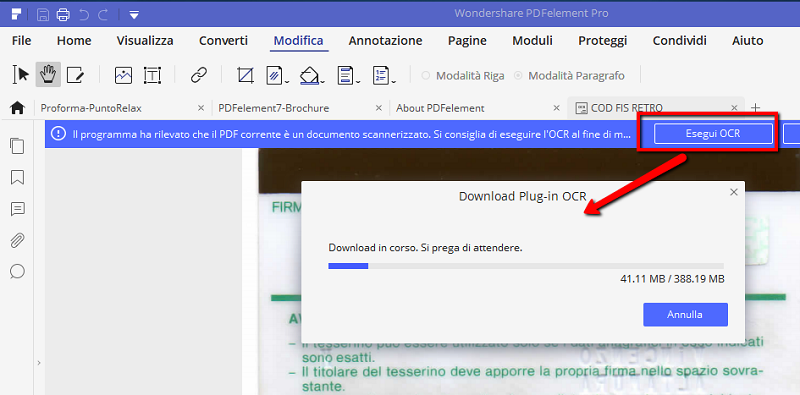
Una volta cliccato su tale pulsante verrà effettuata la conversione del PDF al termine della quale, quasi per magia, vedrai che tutto il testo del documento sarà editabile facilmente cliccandoci col mouse (vedi anche come modificare pdf scannerizzato)
NOTA: Nel momento in cui sostituisci o modifichi qualche parola, vedrai che il carattere (Font) utilizzato è praticamente lo stesso dell’originale, questo perché il programma effettua in automatico la ricerca del tipo di carattere presente nel documento.
Con PDFelement, oltre a poter modificare il testo del PDF, potrai effettuare centinaia di altre modifiche e ottimizzazioni. Potrai ad esempio inserire una firma digitale nel PDF, modificare le immagini, allineare e riordinare le pagine del PDF, evidenziare testo PDF, sottolineare testo, cambiare sfondo del documento, cambiare colori e dimensioni del testo, comprimere il PDF per renderlo più leggero e facile da condividere, proteggere il PDF con password, e tanto altro ancora!
Soluzione n.2 – Modificare testo PDF direttamente online
Se non vuoi o non puoi installare dei programmi come PDFelement visto al punto precedente, allora forse ti conviene affidarti a delle soluzioni cosiddette “web-based” cioè che non richiedono l’installazione di programmi e che funzionano direttamente online sul tuo browser preferito (Chrome, Edge, Firefox, ecc…).
Ci sono diversi servizi che offrono un editor PDF direttamente online e grazie ai quali è possibile modificare il testo di un documento PDF praticamente “al volo”. Tra questi servizi possiamo citare i più famosi iLovePDF o PDFescape. Meno famoso ma sicuramente molto utile ed interessante è DocFly.
DocFly è un PDF Editor gratuito che funziona online ed è molto semplice ed intuitivo da usare. Ecco i passi principali da seguire per modificare testo di un PDF.
Passo 1. Accedi al sito ufficiale di Docfly.com.
Vedrai una schermata iniziale (homepage) come quella raffigurata qui sotto

Passo 2. Importa il documento PDF
Fai click sul pulsante verde al centro della schermata, dove appare la scritta “Click to upload your file“. Potrai in questo modo selezionare il documento PDF dal tuo computer. Una volta selezionato verrà caricato sul server di docfly.com e potrai procedere con le funzioni di editing e modifica del testo
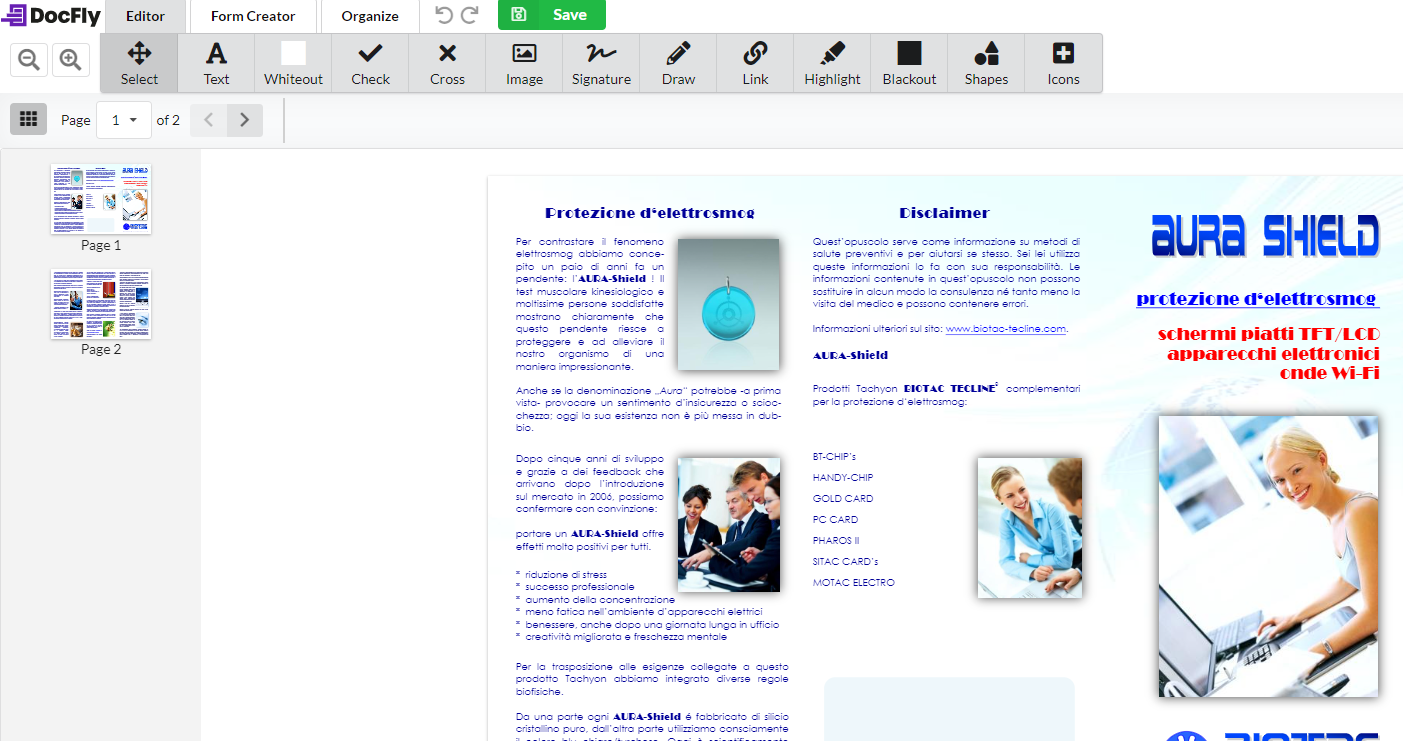
Passo 3. Modifica il documento PDF
Il documento PDF verrà visualizzato in anteprima dell’editor del servizio (come puoi anche osservare dalla figura sopra). Questo editor permette di offrire tutte le funzioni di modifica che possono essere utili a correggere o personalizzare un documento PDF.
Se vuoi modificare il testo del PDF ti basterà selezionare col mouse la frase o la parola da modificare e potrai poi apportare le modifiche che desideri. Potrai cancellare testo, aggiungere nuovo testo, oscurare parti del documento, evidenziare frasi o parole (con lo strumento Highlight) e tanto altro ancora.
NB: Questo editor funziona alla perfezione con tutti i documenti PDF tranne quelli scannerizzati. Per quest’ultimi è indispensabile far uso di un software professionale di modifica PDF (come PDFelement) perché occorre far uso della tecnologia OCR in modo da digitalizzare il testo e renderlo nuovamente modificabile e ricercabile.
Comunque se hai bisogno di una modifica testuale veloce su un documento PDF (standard), DocFly rappresenta una ottima soluzione. E’ pratico da usare, veloce e completamente gratis.
Una volta apportate le modifiche al testo del documento PDF ricordati di salvare il tutto facendo click in alto su SAVE. A quel punto potrai salvare una nuova copia del documento PDF (senza sovrascrivere l’originale) e potrai poi verificare che sia tutto come desiderato.
In DocFly ci sono anche altre funzionalità molto interessanti che vale la pena citare: Form Creator (per creare moduli PDF compilabili direttamente online), Signature (per mettere una firma nel PDF), e Organize per ordinare e riorganizzare le pagine del documento PDF.

GloboSoft è una software house italiana che progetta e sviluppa software per la gestione dei file multimediali, dispositivi mobili e per la comunicazione digitale su diverse piattaforme.
Da oltre 10 anni il team di GloboSoft aggiorna il blog Softstore.it focalizzandosi sulla recensione dei migliori software per PC e Mac in ambito video, audio, phone manager e recupero dati.




Ho scaricato la demo e l’ho provata su diversi documenti PDF. Devo ammettere che è molto semplice da usare e anche molto stabile. A differenza di altri programmi (incluso il costosissimo Adobe), questo PDFelement è snello e pratico da usare… con un click si seleziona l’oggetto o sul testo e lo si sposta o lo si modifica senza problemi.
Prezzo della versione full anche molto accessibile… onesto direi.
Modificare testo PDF con PDFelement ha i seguenti vantaggi:
1. Facilità di utilizzo
2. Possibilità di annullare le modifiche effettuate
3. Consente di modificare anche testo su PDF scannerizzati
4. Il testo modificato prende automaticamente il tipo carattere del documento
5. Alta stabilità del software durante la modifica del documento